Få en blog på eget domæne

Her får du en guide til hvordan du starter din egen blog med dit eget domæne. Find ud af hvordan du nemt og billigt starter en professionel blog her.
Gennem tiden har jeg startet en del forskellige blogs op og har selv mere end 5 års erfaring med at blogge. Derfor vil jeg gerne i denne guide bringe mine erfaringer videre, med hvordan du nemmest starter den mest professionelle blog.
De fleste steder hvor du kan få en gratis blog, vil du kun få et subdomæne til din blog. Et subdomæne er en adresse som f.eks. minblog.blogger.com og det er en adresse der af de fleste besøgende ikke forbindes med noget professionelt. Så hvis du skal tages seriøs som blogger, er du nødt til at have dit eget domæne, som for eksempel minblog.dk. Det er det jeg gerne vil vise hvordan du gør i denne guide.
Hvad koster det at få en blog med eget domæne?
Mange tror at det er dyrt at starte sin egen blog med eget domæne. Det kan det også være, hvis du tilkøber dig at bruge dit eget domæne hos en af de større blognetværk som for eksempel Wix.com. Ulemperne er at du ofte får dårlig support, sværere ved at flytte din hjemmeside senere og prisen er høj.
I stedet vil jeg anbefale at du køber dit eget domæne med webhotel, for eksempel hos Unoeuro. Dette koster kun omkring 165 kroner årligt, og for det får du både din egen professionelle blog og et domæne du kan bruge til din egen e-mailadresse.
Det skal du bruge
For at få en blog med dit eget domæne skal du bruge:
- Et domæne – det kan du købe sammen med dit webhotel hos Unoeuro.
- Et webhotel – det kan du købe hos Unoeuro.
- Et CMS som f.eks. WordPress – det kan du gratis installere gennem dit Unoeuro Webhotel.
Det hele kan du altså nemt installere, blot ved at købe et Unoeuro Webhotel med tilhørende domæne.
Køb domæne og webhotel
Det første du skal gøre er altså at købe et domæne og et webhotel. Domænet er adressen til din blog – den adresse der indtastes oppe i browserens adresselinje. Webhotellet er det sted hvor alle filerne til din blog ligger. Når en besøgende går ind på din blog med dit domæne åbnes bloggen på dit webhotel.
Jeg vil anbefale at du vælger Unoeuro til at købe dit webhotel. Jeg har mange års erfaringer med dem, de er billige og stabile og har en god support hvis du skulle få brug for det. I princippet kan du dog vælge at købe et webhotel fra ethvert webhotelfirma. Se selv en oversigt over de bedste webhoteller her.
Ved Unoeuro er det nemt. Når du er kommet ind på deres hjemmeside, skriver du bare det ønskede domænenavn i søgeformen foroven og trykker Enter. Indtast domænet uden .dk efter.
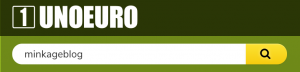
Så undersøger Unoeuro om domænet er ledig. Dette ser du ved at der står „Ledig‟ under Status. Står der „Optaget‟ er du nødt til at prøve med et andet domænenavn. For at købe domænet, trykker du „Bestil‟ på den grønne knap til højre. Bemærk prisen på 6,25 Eur (ca. 45 kroner) er årsprisen for et DK-domæne.

Når du har trykket „Bestil‟ skal du nu vælge hvilket webhotel du vil have sammen med dit domæne. Du bør her vælge et Bronze webhotel, der er det mindste og billigste webhotel hos Unoeuro. Du kan nemlig altid opgradere til et større webhotel senere, hvis der bliver behov for det. Tryk på „Bestil webhotel‟ på den gule knap for at bestille webhotellet.
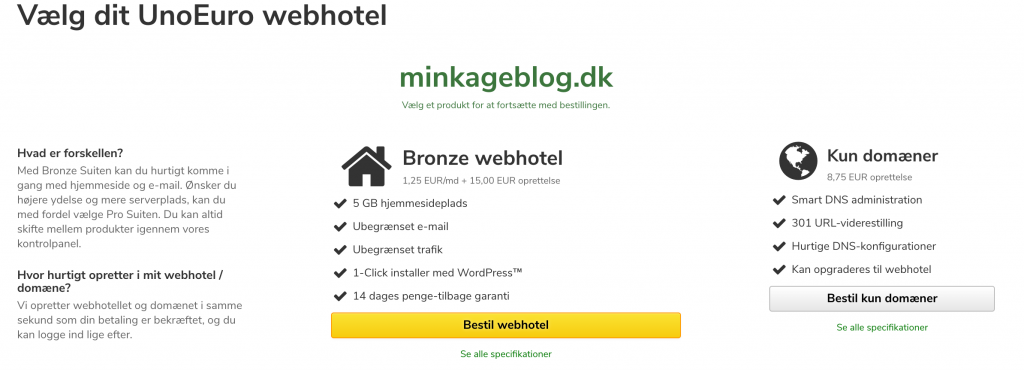
Nu skal du bekræfte det domæne du gerne vil købe, ved at trykke på „Vælg domæne‟.
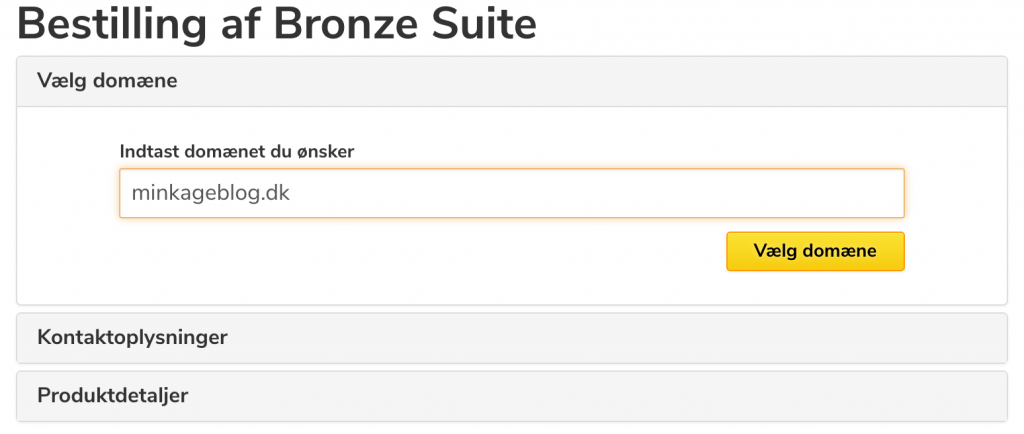
Under „Kontaktoplysninger‟ skal du nu angive dit navn og adresse. Det er vigtigt at dette er korrekt, da det er et krav når man køber et DK domæne og købet af domænet kan blive afvist hvis det ikke er rigtigt. Tryk på „Opret UnoEuro konto‟:
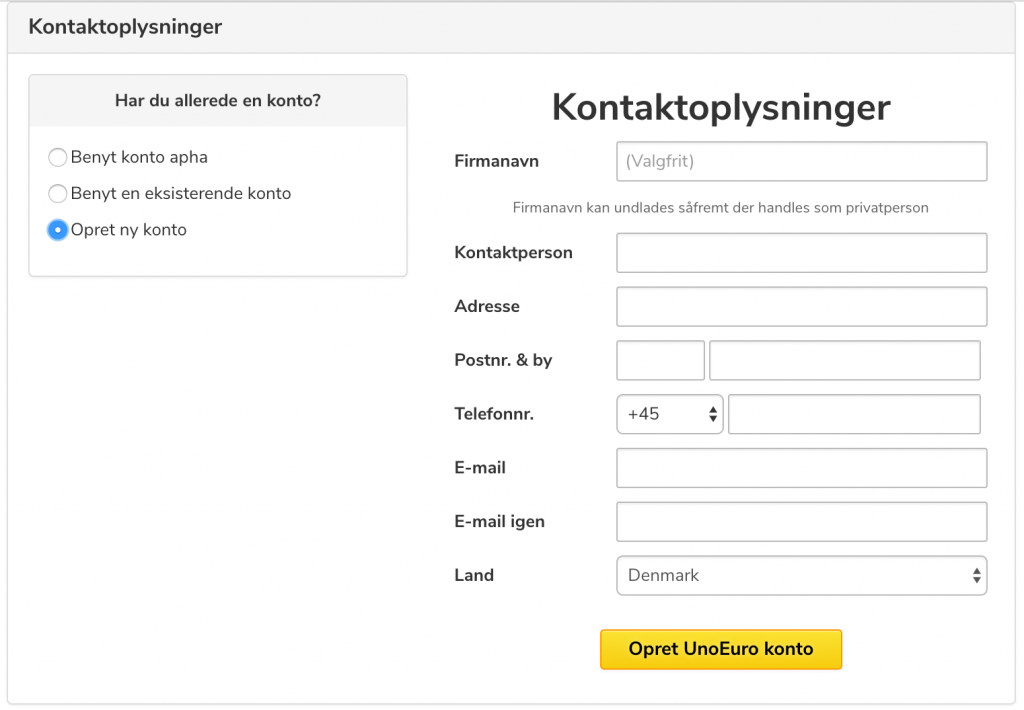
Til slut skal du vælge det produkt du gerne vil købe. Som produkttype skal du vælge „PHP‟. Ellers kan du vælge betalingsperiode og password til din Unoeuro konto. Hvis du vil have 3 måneders gratis webhotel oveni, kan du som kuponkode vælge at indtaste „T9YPAC‟. Tryk på Næste.
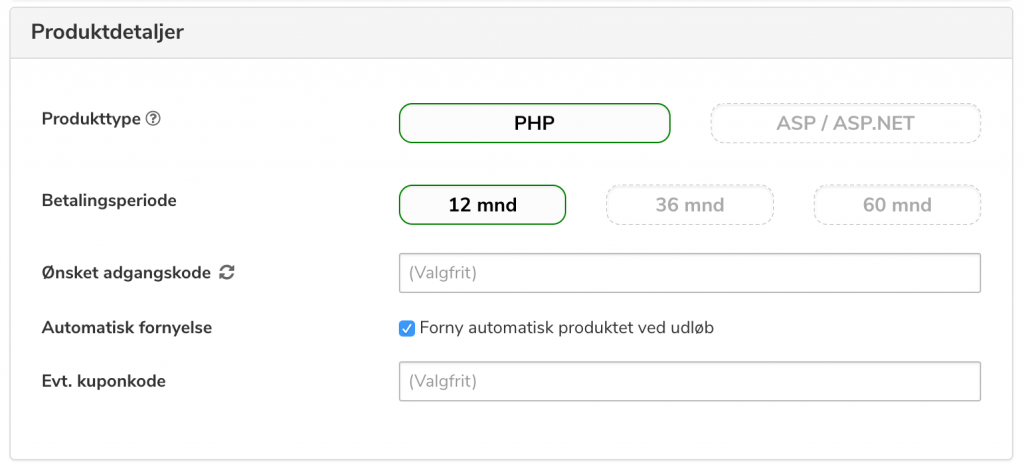
Nu skal du betale for dit webhotel og domæne, og det fungerer på samme måde som det altid gør når du bestiller noget på nettet. Bemærk at det du betaler for er et oprettelsesgebyr og herudover 1. års leje af et DK-domæne og webhotel. Det bliver ca. 270 kroner for hele det første år.
Når du har betalt får du at vide at betalingen er godkendt. Nu går oprettelsen af dit webhotel og domæne igang, og der vil blive sendt nogle forskellige mails til dig.
Aktiver DK domæne
Hvis det er et DK-domæne du har købt, skal det aktiveres. Det tager altid nogle timer, og fungerer gennem DK-hostmaster, der er det firma i Danmark der administrerer DK domæner. Læs din mail grundigt for at se hvordan du gør.
I praksis fungerer det sådan at du får nogle loginoplysninger til DK-hostmasters hjemmeside. Når de giver besked (sender dig en mail), skal du logge ind på deres hjemmeside og aktivere det domæne du lige har købt. Herefter går der et par timer og så peger domænet på det webhotel du har købt hos Unoeuro.
Installer WordPress på dit webhotel
Når du har aktiveret dit DK-domæne, kan du komme igang med at installere din blog. Her skal du installere et såkaldt Content Management System (CMS), dvs. det program du skal bruge til at skrive dine blogindlæg i. Her vil jeg anbefale dig at bruge WordPress, der er verdens mest populære CMS og med WordPress bliver din blog næsten som at skrive noget i Word.
Hos Unoeuro er det nemt at installere WordPress, fordi de har nemlig et 1-clickinstalleringssystem. For at gøre dette skal du logge ind på dit kontrolpanel på Unoeuro’s hjemmeside. Så klikker du på „1-Click‟ i menuen til venstre, for at finde deres 1-clickinstallering.
Her får du mulighed for at installere forskellige CMS på dit webhotel, men du skal vælge WordPress. Tryk „Vælg‟ uden for WordPress. Så skal du udfylde nogle oplysninger for din kommende blog. Du skal vælge en adresse til din blog, hvilket blot er dit domæne. Som tabel præfiks behøver du ikke udfylde noget. I bunden skal du indtaste loginoplysningerne til din blog, din blogs nye navn og om den skal være på dansk eller engelsk. Når du er færdig vælger du „Installer nu‟.
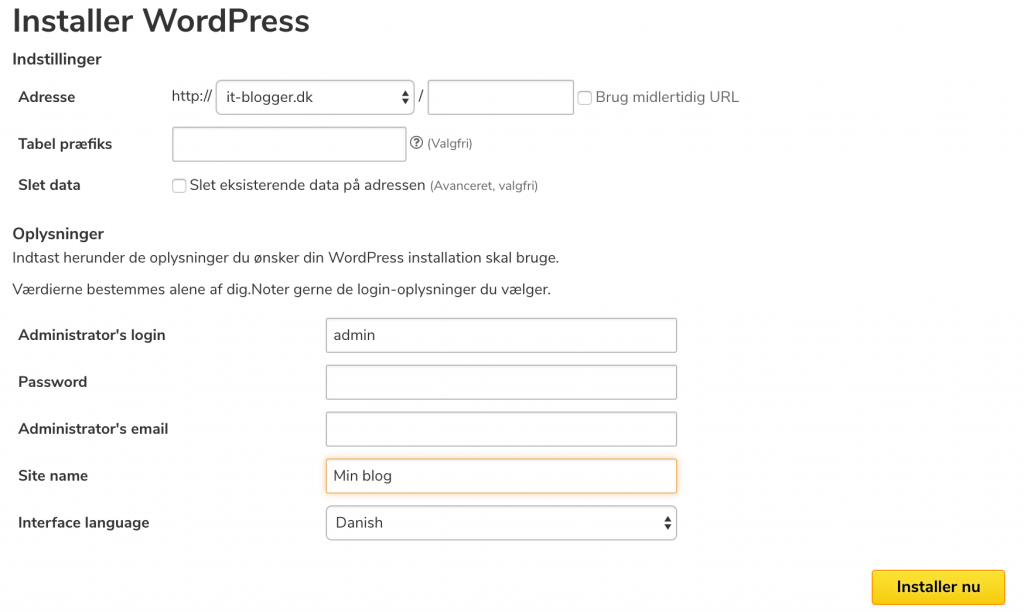
Så går der lidt tid og så er du klar til at bruge din blog. Du logger ind på WordPress‛ administration (WordPress backend), hvor du indstiller alle ting, ved at skrive følgende i din browser.
www.dinblog.dk/wp-login.php
Så logger du ind med brugernavn og password, og du kan her installere alle ting ved din blog.
Vælg et tema til din blog
Det første du skal gøre er at vælge et tema til din blog. Det er det der bestemmer hvordan din blog skal se ud. Der findes masser af gratis temaer til WordPress, og du finder dem alle i WordPress backend under „Udseende‟ og så „Temaer‟.
Så trykker du „Tilføj nyt‟ og så er det bare at vælge det tema du vil have. Tryk på „Installer‟ for at installere og herefter på „Aktiver‟ for at bruge det tema.
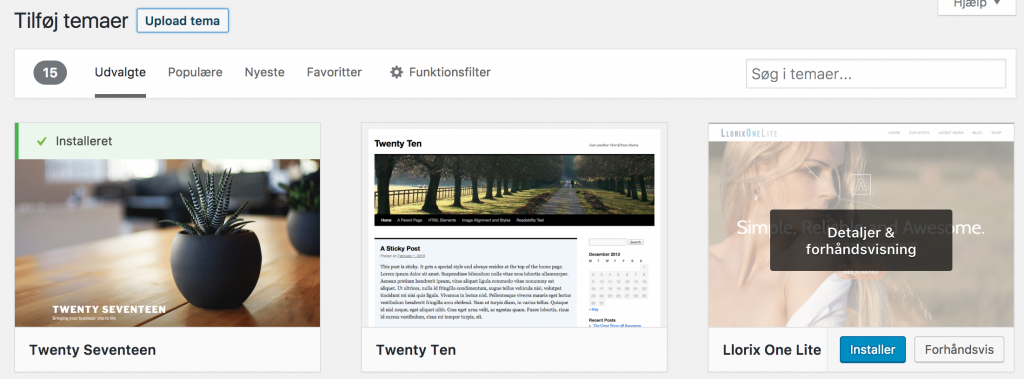
Installer plugins i WordPress
Plugins er udvidelser til WordPress og det er det der giver din blog mere funktionalitet. Se her en guide til hvordan du installerer plugins i WordPress.
Jeg vil anbefale at du installerer disse plugins til din blog:
- Yoast SEO – godt for søgemaskineoptimering
- Contact Form 7 – en kontaktformular
Aktiver HTTPS på din blog
I dag skal stort set alle hjemmesiders adresse begynde med HTTPS i stedet for HTTP. Det kræver et såkaldt SSL certifikat, men det kan du få gratis hos Unoeuro. Det hedder hos Unoeuro „Let’s Encrypt‟ og jeg har her skrevet en guide til hvordan du aktiverer det hos Unoeuro.
Jeg vil anbefale du gør det fra starten. Dels for at undgå problemer med at skulle aktivere det senere og dels fordi det gør at din hjemmeside kommer højere op i Google’s søgeresultater.
Dette var en guide til hvordan du får din egen blog med dit eget domæne. Jeg har prøvet at skrive den, så enhver kan finde ud af det. Men skulle du stå tilbage med nogle spørgsmål, er du meget velkommen til at skrive en kommentar nedenunder.






Tusind tak for den gode artikel, vi fulgte den på vores blog om lektiehjælp og den virkede bare!
Hej Jens!
Det glæder mig i kunne bruge den.
Mvh. Andreas
Tusind tak for at du har lavet det her .
Mega Nice at man kan få lov til at lave sin egen blog
Syns verkligen att detta är en hjälpsam artikel:) Tack så mycket och jag ser fram emot att få använda den!
Det ska verkligen bli sjovt att starta sin egna blog, och tack för att du vill dela med dig information och vara så hjälpsam!
Tusind tack!
Tusind tak for den gode artikel igen, vi skiftede domæne for vores blog om lektiehjælp og fandt den igen.
Supergodt i kunne bruge den 🙂